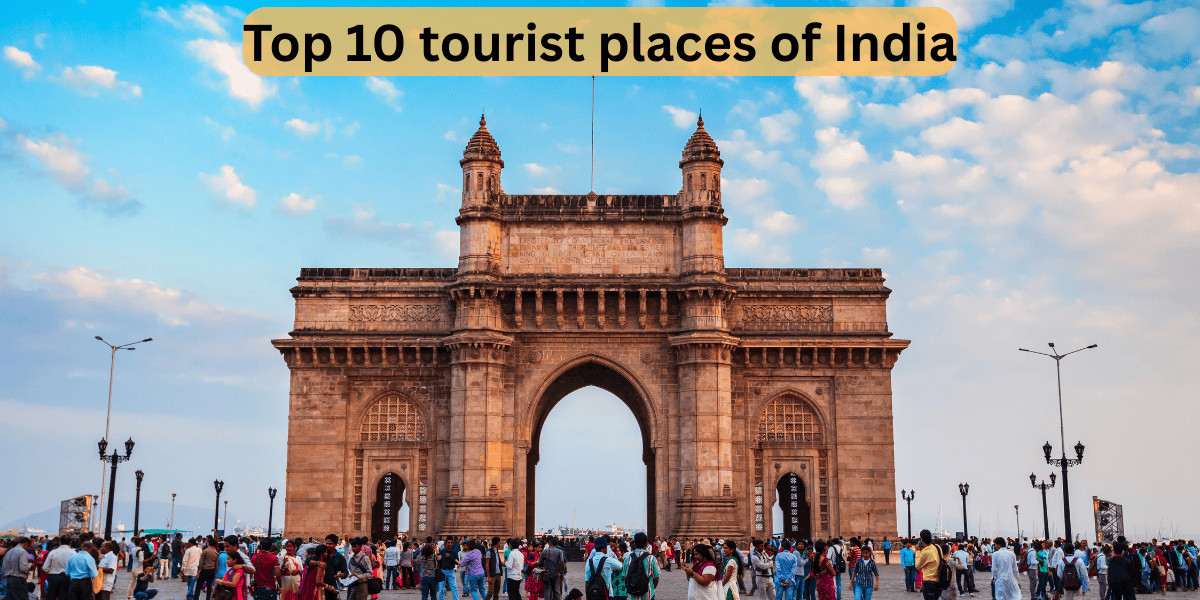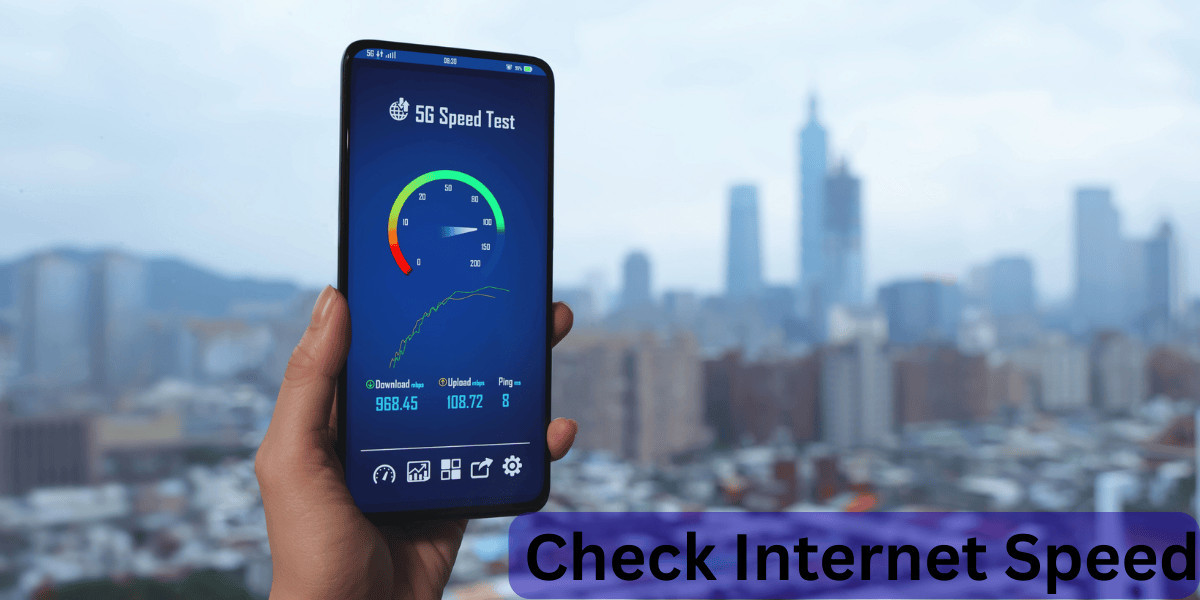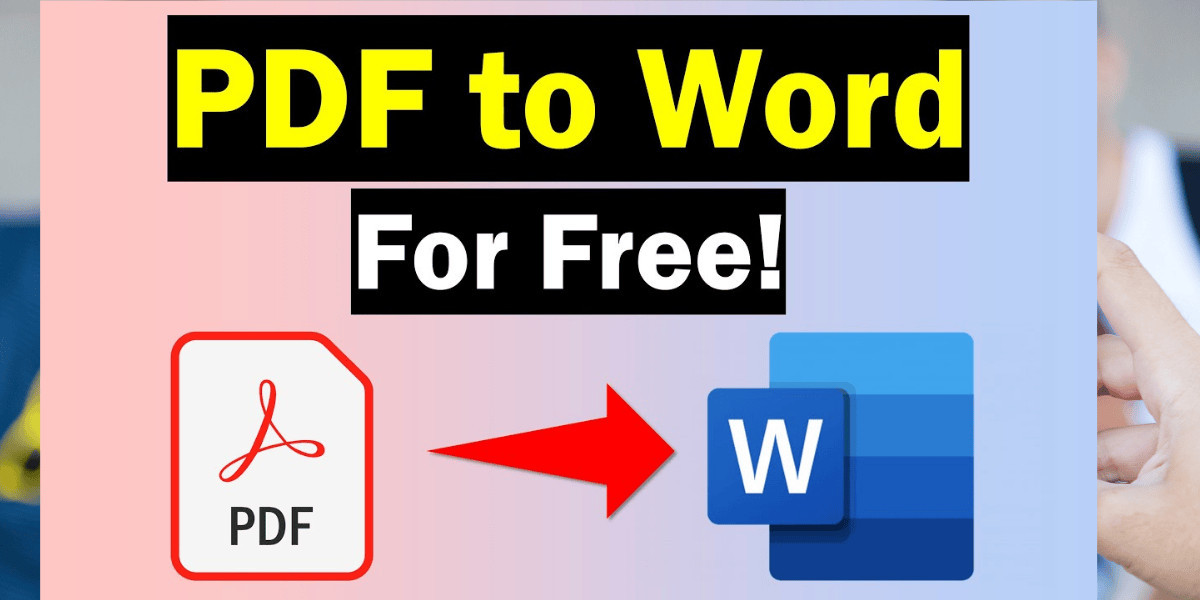बूटेबल पेनड्राइव कैसे बनाएं – आसान तरीका
गौर कहिए, केवल बहुत से लोग ही नहीं जानते कि पेनड्राइव को बूटेबल कैसे बनाया जाए।
आज हम आपको स्टेप-बाय-स्टेप आसान तरीके से बताएंगे जिससे आप घर बैठे ही पेनड्राइव को बूटेबल बना सकेंगे।
बूटेबल पेनड्राइव क्या होती है?
बूटेबल पेनड्राइव एक यूनिकोड सी USB ड्राइव होती है जहाँ ऑपरेटिंग सिस्टम की इंस्टॉलेशन फाइलें होंगी, और कंप्यूटर उसे "हार्ड डिस्क" जैसे पूरी तरह से पढ़कर सिस्टम बूट कर पाएगा।
जैसे – अगर आप विंडोज 10 इंस्टॉल करना चाहते हैं, तो आप उसकी ISO फाइल पेनड्राइव पर डालकर उसे बूटेबल बना सकते हैं।
उदाहरण:
विंडोज इंस्टॉल करना
लिनक्स OS चलाना
सिस्टम रिपेयर करना
पेनड्राइव बूटेबल बनाने के फायदे
सीडी/डीवीडी की जरूरत नहीं
इंस्टॉलेशन तेज और आसान
इस्तेमाल किया जा सकता है बार-बार
आसानी से फाइल अपडेट कर सकते हैं
बूटेबल पेनड्राइव बनाने की जरूरी चीजें
एक पेनड्राइव ( कम से कम 8GB)
ISO फाइल (Windows, Linux या कोई भी OS)
बूटेबल बनाने का सॉफ्टवेयर (जैसे Rufus, BalenaEtcher, PowerISO)
कंप्यूटर या लैपटॉप
पेनड्राइव को बूटेबल बनाने के 2 आसान तरीके
1: Rufus से बूटेबल पेनड्राइव बनाना
Rufus एक सिंपल और फ्री टूल है जिसका उपयोग आप कुछ मिनटों में पेनड्राइव बूटेबल बनाने के लिए कर सकते हैं।
स्टेप-बाय-स्टेप:
Rufus डाउनलोड और इंस्टॉल करें – ऑफिशियल वेबसाइट पर से डाउनलोड करें।
पेनड्राइव लगाएं – कंप्यूटर पर पेनड्राइव इन्सर्ट करें।
Rufus खोलें – Device में अपनी पेनड्राइव सेलेक्ट करें।
ISO फाइल चुनें – "Select" बटन पर क्लिक करके अपनी ISO फाइल सेलेक्ट करें।
Partition Scheme सेट करें – UEFI (GPT) या BIOS (MBR) में से सही कॉलम का चयन करें।
Start पर क्लिक करें – Rufus अब बूटेबल बनाने का प्रक्रिया शुरू करेगा।
प्रोसेस पूरा होने पर – आपकी पेनड्राइव बूटेबल हो जाएगा।
टिप: अगर आपको सिस्टम का बूट मोड नहीं पता है, तो MBR सेलेक्ट करना सुरक्षित रहता है।
2: Command Prompt (CMD) से बूटेबल पेनड्राइव बनाना
यदि आप बिना किसी सॉफ्टवेयर का उपयोग किए पेनड्राइव बूटेबल बनाना चाहते हैं, तो यह तरीका आपके लिए है।
स्टेप बाय स्टेप:
पेनड्राइव लगाएं: कंप्यूटर में पेनड्राइव इन्सर्ट करें।
CMD को एडमिन मोड में खोलें: Start Menu में “cmd” टाइप करें और “Run as Administrator” चुनें।
Diskpart कमांड चलाएं:
diskpart
list disk
select disk X (X = आपकी पेनड्राइव का नंबर)
clean
create partition primary
select partition 1
active
format fs=ntfs quick
assign
exit
“ISO फाइल कॉपी करें” — ISO फाइल को एक वर्चुअल ड्राइव में माउंट करें और सभी फालें ड्राइव में कॉपी करें।
“काम पूरा’ — अब आपकी पेनड्रॉइव बूटेबल है।
? टिप: CMD तरीका थोड़ा टेक्निकल है, लेकिन इसमें कोई थर्ड-पार्टी सॉफ्टवेयर की जरूरत नहीं होती।
पेनड्राइव बूटेबल बनाते समय ध्यान रखने वाली बातें
पेनड्राइव से सभी डाटा डिलीट हो जाएगा, पहले बैकअप ले लें।
सही ISO फाइल का इस्तेमाल करें, कभी भी खराब या अधूरी फाइल न लें।
बूटेबल बनाने के बाद BIOS सेटिंग्स में USB को पहले बूट डिवाइस सेट करें।
बूटेबल पेनड्राइव टेस्ट कैसे करें?
बूटेबल बनने के बाद, अपने सिस्टम को रीस्टार्ट करें तथा BIOS में जाकर Boot Priority में USB को सबसे ऊपर रखें।
यदि पेनड्राइव से इंस्टॉलेशन स्क्रीन खुलती है, तो यह पेनड्राइव सही से बूटेबल बन गई है।
समस्या आने पर क्या करें?
यूएसबी पेन ड्राइव का पता नहीं चल रहा है: एक अलग यूएसबी पोर्ट का उपयोग करने की कोशिश करें।
कंप्यूटर बूट नहीं हो रहा है: BIOS मोड को सही तरीके से UEFI/लेगसी में सेट करें।
फाइल कॉपी में त्रुटि: एक नया आईएसओ फ़ाइल डाउनलोड करें और फिर से प्रयास करें।
निष्कर्ष
बूट करने योग्य पेन ड्राइव बनाना जटिल नहीं है।